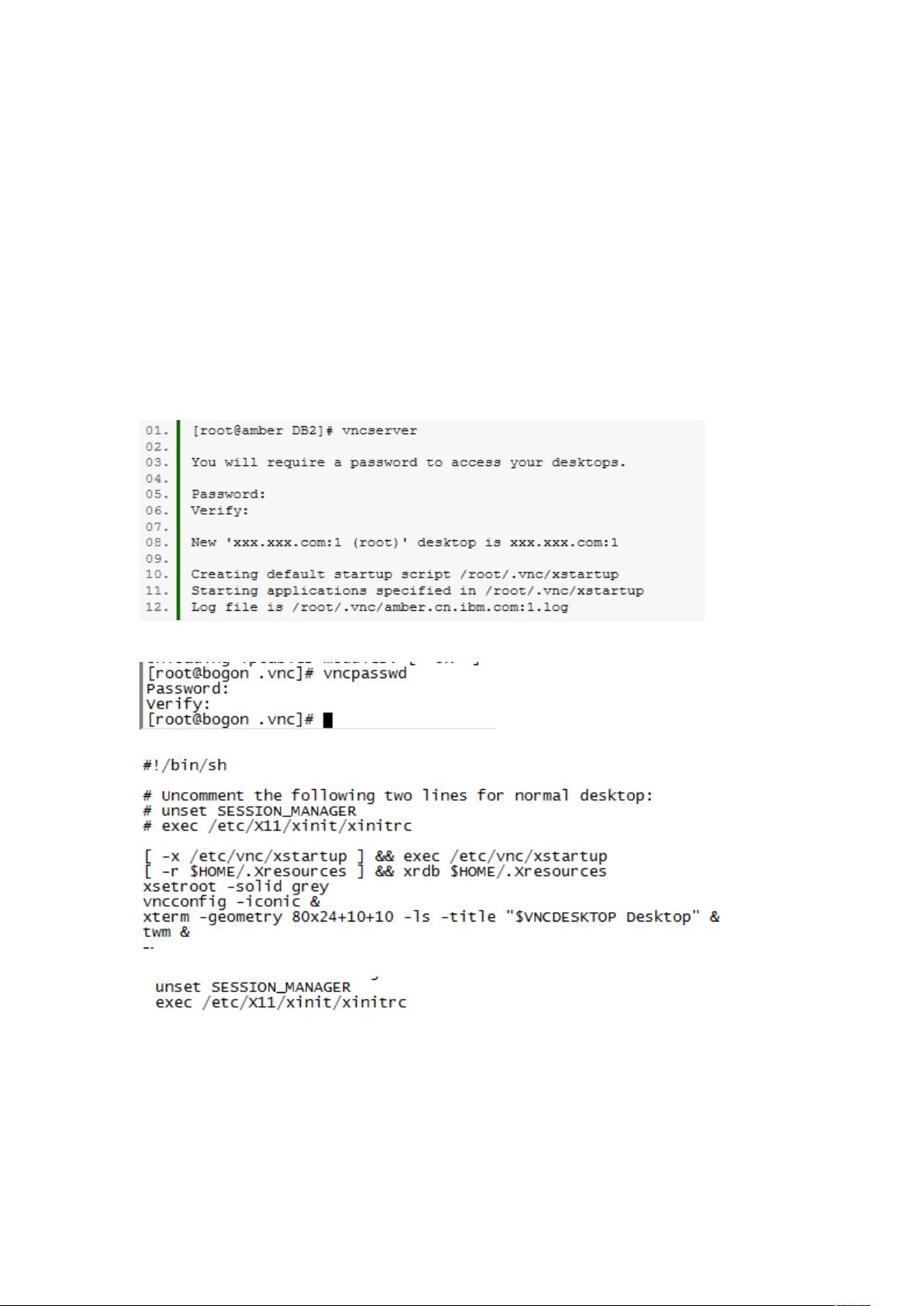Linux与Windows下配置VNC远程访问指南
下载需积分: 9 | DOCX格式 | 69KB |
更新于2024-09-13
| 170 浏览量 | 举报
"这篇文档是关于在Linux系统中配置和安装VNC服务器的教程,适合Windows用户远程可视化访问Linux服务器。文档涵盖了从检查VNC软件是否已安装,到安装、配置VNC服务器,以及处理可能遇到的问题的全过程。"
VNC(Virtual Network Computing)是一种远程桌面协议,允许用户通过图形界面远程控制另一台计算机。在这个配置安装过程中,主要涉及以下几个关键知识点:
1. **检查和安装VNC**:首先,通过`rpm -q vnc vnc-server`命令检查VNC及其服务器是否已经安装。如果没有,使用`yum install vnc vnc-server`(针对Red Hat Enterprise Linux或CentOS)或`apt-get install vnc vnc-server`(针对Ubuntu)进行安装。
2. **VNC配置**:
- **启动VNC Server**:使用`vncserver`命令启动VNC服务。
- **设置密码**:运行`vncpasswd`命令设置VNC服务器的访问密码。
- **编辑xstartup文件**:修改`/root/.vnc/xstartup`,去掉相关行的注释以启动必要的桌面环境。
- **配置VNC Server**:编辑`/etc/sysconfig/vncservers`文件,添加用户及分辨率设置,如示例中的"VNCSERVERS"和"VNCSERVERARGS"。
3. **防火墙配置**:
- **关闭防火墙**:运行`service iptables stop`以临时关闭防火墙。若需避免开机启动防火墙,使用`chkconfig iptables off`。
- **开放VNC端口**:为允许VNC连接,需要在防火墙规则中添加允许TCP流量通过5900+display号(例如,`-dport 5901`对应第一用户的VNC)的规则。
4. **开机启动VNC**:使用`chkconfig vncserver on`确保VNC服务器在系统启动时自动启动,或者手动在`/etc/rc.d/rc.local`文件中添加`/etc/init.d/vncserver start`。
5. **VNC客户端连接**:使用VNC客户端软件,输入目标主机的主机名或IP地址,后跟冒号和display号(如`hostname:1`或`IP:1`)进行连接。
6. **问题排查**:
- **无法连接问题**:如果VNC服务显示已启动但无法连接,可能是因为防火墙阻止了连接。关闭防火墙或正确配置防火墙规则通常可以解决这个问题。
这个过程详细解释了如何在Linux环境中配置VNC服务器,以便Windows用户或其他Linux用户能够通过VNC客户端进行远程可视化访问。确保遵循每个步骤,并根据实际的系统环境和安全需求调整防火墙设置。
相关推荐







johnnie1107
- 粉丝: 0
- 资源: 2
最新资源
- simulink教程
- 基于tcl脚本语言的TCL教程--TCL
- Visual SourceSafe使用说明
- SCJP 310-055最新题库
- 深入浅出设计模式.pdf
- 备份域升为主域控制器
- OPC技术结合.NET架构在系统集成项目中的应用
- 信息系统项目管理师--08年考题下午
- DSLAM架构与业务原理.ppt
- Tapestry5最新教程
- 1000种文件的后缀名以及它们的解释
- 软件缺陷分类标准(为同行评审、软件测试提供缺陷分类的标准)
- MapInfo经典教程
- SUN_系统管理指南_设备和文件系统
- ihs+websphere多集群+多端口web服务器架构
- Microsoft编写优质无错C程序秘诀.pdf